本文及资源最后更新时间 2022-12-04 by sky995
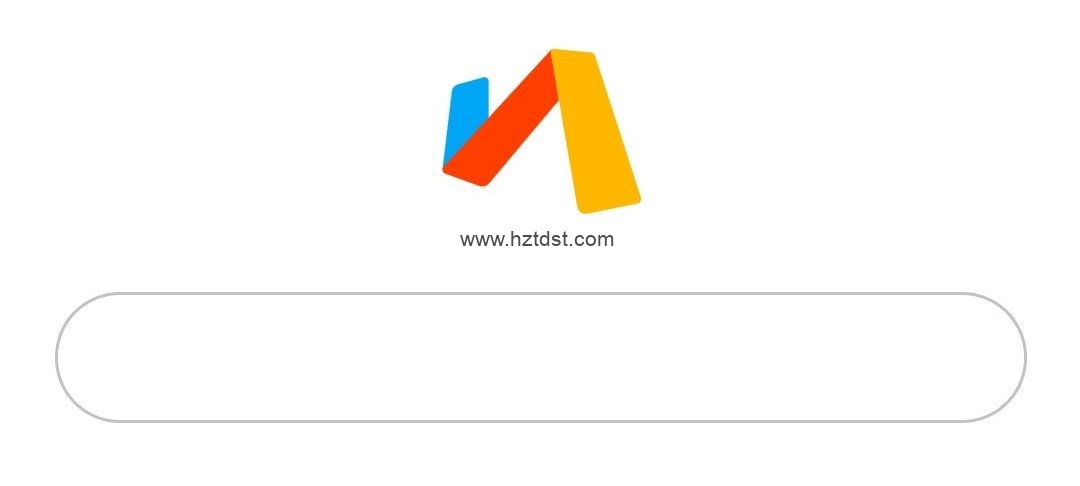 via的食用方法 狂三三三呐
via的食用方法 狂三三三呐本文及资源最后更新时间 2022-12-04 by sky995
好好看!酷友牛啤!
下面分点讨论一下各种个性化方式(我只是个菜鸡,也不是很懂,有啥问题请大佬之指出):
(1)html代码
设置方法:右下角三横–设置–定制–左下角logo选项–html,把代码复制粘贴即可(当然可以自己制作,有大佬的话教教我)。
(2)自定义css
设置方法:右下角三横–设置–定制–高级–自定义css,同样的把代码复制粘贴即可(同样的也可以自己制作,有大佬的话教教我)。
———————————–
接着可以说一说可以部分可以个性化的地方:
(1)图标
排在最前面的必定是天天见的图标了,这个小玩意也可以自定义(好评)。
放一个@半烟半雨溪桥畔 大佬的图标包:查看链接
效果如图(好看),喜欢的可以关注大佬等新版。
便于展示所以其他都变默认了
(提一嘴:设置方法:搜索框里直接搜 v://skins ,接着点击加号添加图标包(压缩包,格式是.zip)
再提一嘴:如果图标包没用的话可以去看看路径Android/data/mark.via/files/skins/有没有压缩包,还是没用就把压缩包解压再重新压制一下看看(酷友的法子,试试))。
(2)logo样式
有的兄弟可能觉得自带logo会看腻,我们可以换掉,比如换成你所在城市的天气,可以看大佬文章查看链接
其中还发现另一个大佬的优化版,自己选择咯
查看链接
壁纸是从酷友那里拿的
(提一嘴,不好找城市代码的话可以电脑打开按f5搜索,或者手机微信打开然后右上三个点搜索页面内容,再或者文章评论区另外一个链接找。 再提一嘴,白色背景看不出来天气显示,换个背景就可以看出来了,别麻烦人家大佬(不是)
又比如改成hello,world
文字可以自己改,后面会放大佬的教学
(3)顶部搜索框文字
我们可以在顶部搜索框加上自己喜欢的文字,或者让他可以每一次进来都刷新一句诗(原理会用到一句以及一言 查看链接 和查看链接
先放图后面放大佬的教学
(4)中部搜索框添加切换搜索引擎的功能,如上方hello,world的图,其中部分大佬的作业有,这篇图文评论区也有大佬的解答:查看链接
(5)主页的书签/收藏图片个性化
(温馨提示设置方法:右下角三横–设置–定制–收藏–设置为图标优先,接着回到主页长按进入书签/收藏编辑页面,点击想更改的图片,然后就可以改成自己喜欢的图片了)
3.更换搜索引擎及ua,有的时候更换一个搜索引擎会让我们浏览网页更加舒服安心,而更换ua可以屏蔽掉一些流氓广告,看选择咯
酷友间流行的搜索引擎:
无追:查看链接
f搜:查看链接
酷友的ua合集: 查看链接
还有 查看链接
4.via轻插件
查看链接
轻插件虽然东西不多,但是有些还是很有用的,比如强制缩放,自动拼接下一页,看选择咯
5.脚本:新的版本是支持油猴脚本了,还有一些其他的脚本,对这方面我的了解非常少,希望大佬教教我
放一个酷友的脚本:查看链接
关于via我终究只是一个菜鸡
最后放几个大佬的作业或教程,就不一一艾特了(见谅):
1. 漂亮的搜索框(css): 查看链接
2. 标题栏(html)搜索框(css)logo(html)教学: 查看链接
3. 图标包教学: 查看链接
4. 完整作业:
查看链接
5.完整作业:
查看链接
6.大佬的《新手小指南》: 查看链接
7.完整作业:
查看链接
8.via主页开发小助手(推荐!):
查看链接
9.css教程(推荐!):
查看链接
10.@一木123w 大佬的作业(上方配图那个)(css): 查看链接